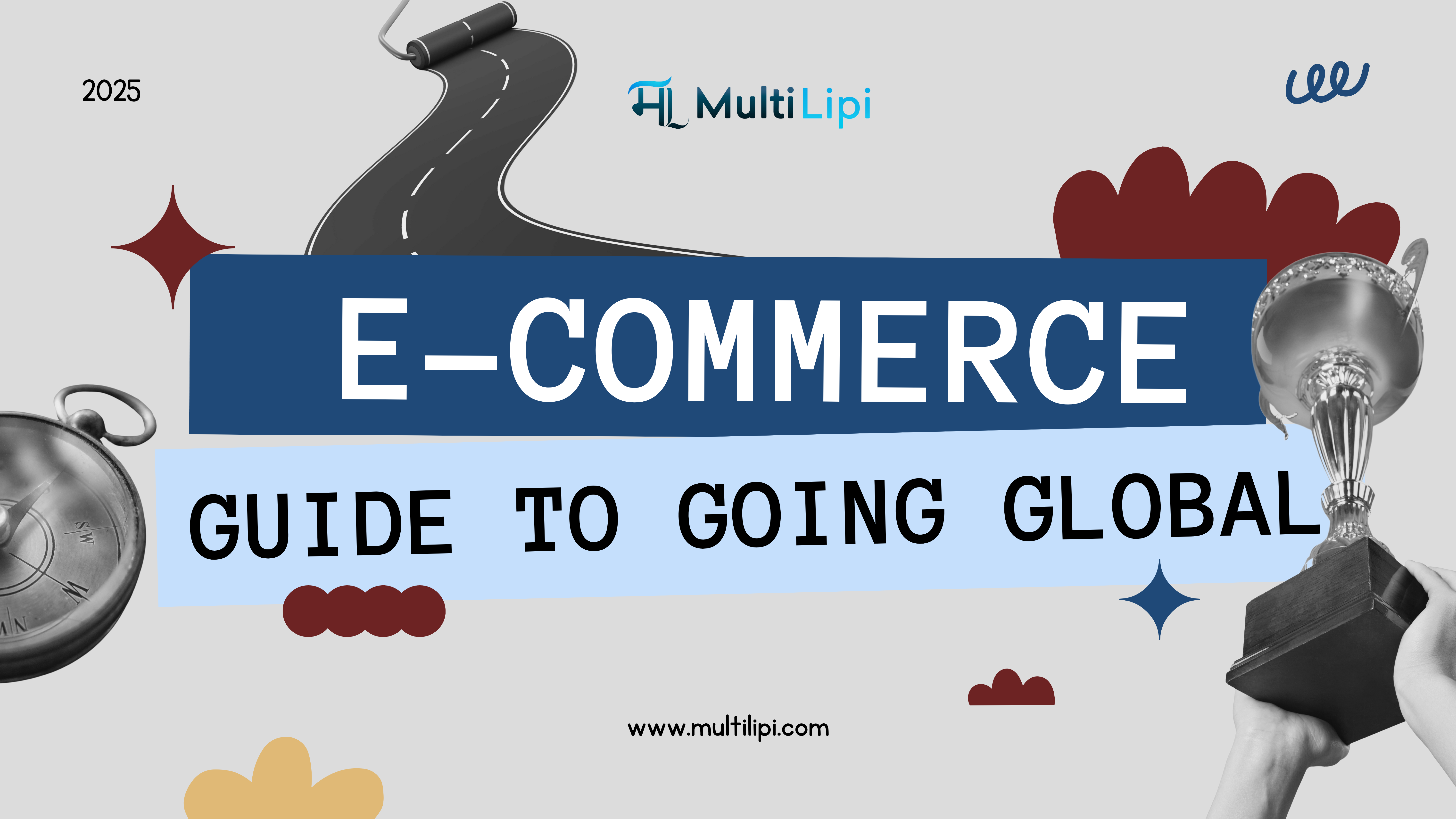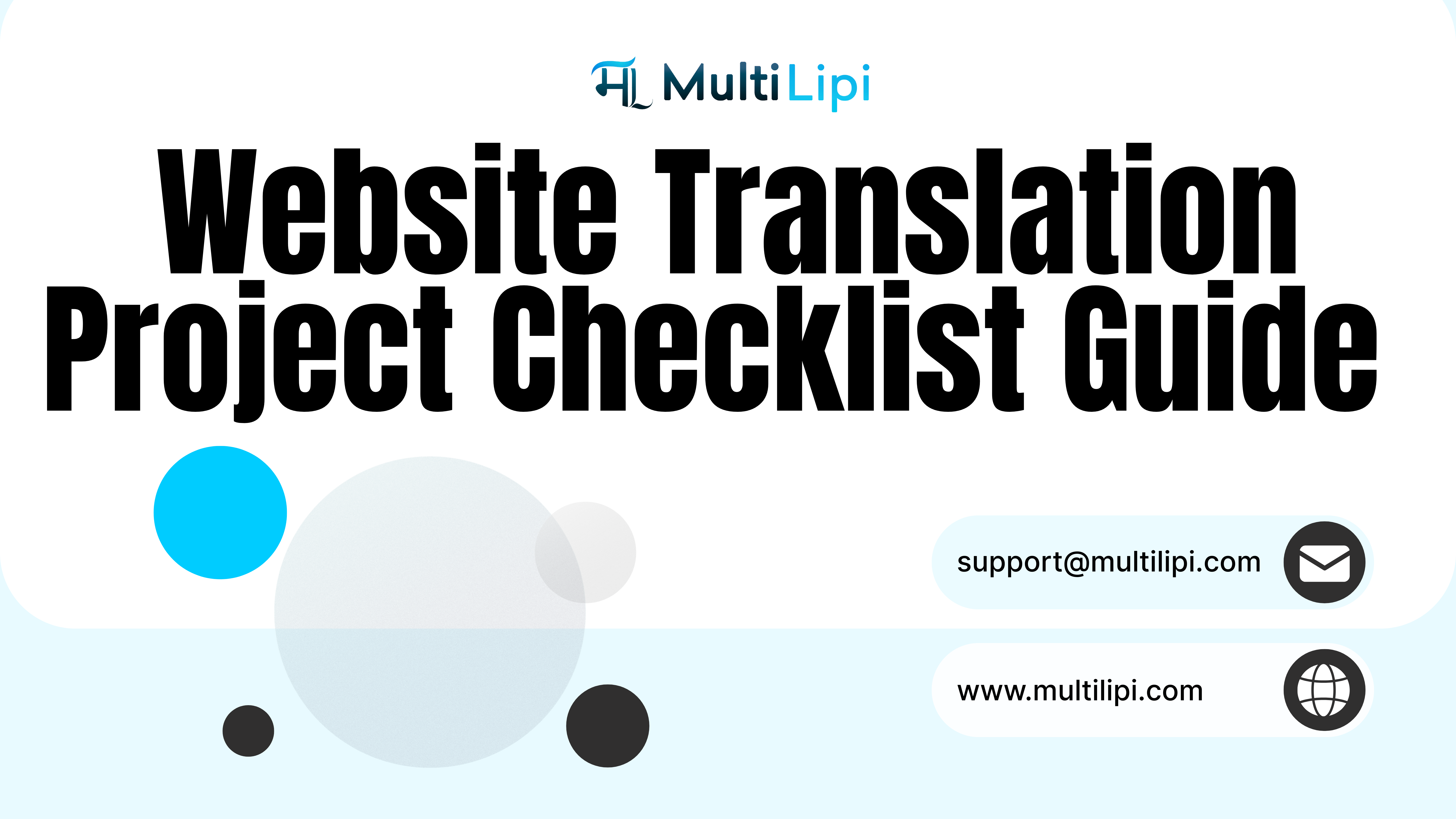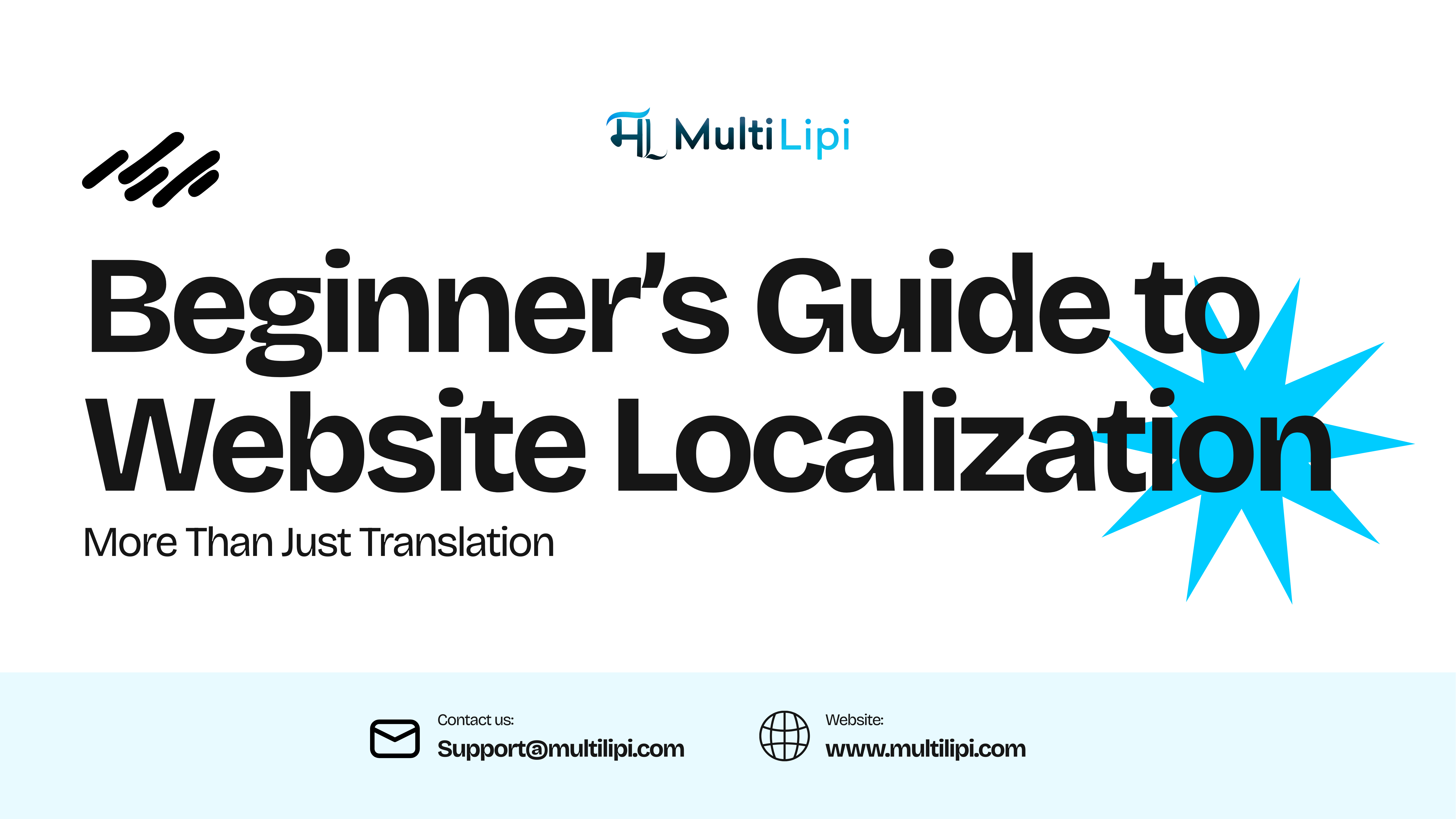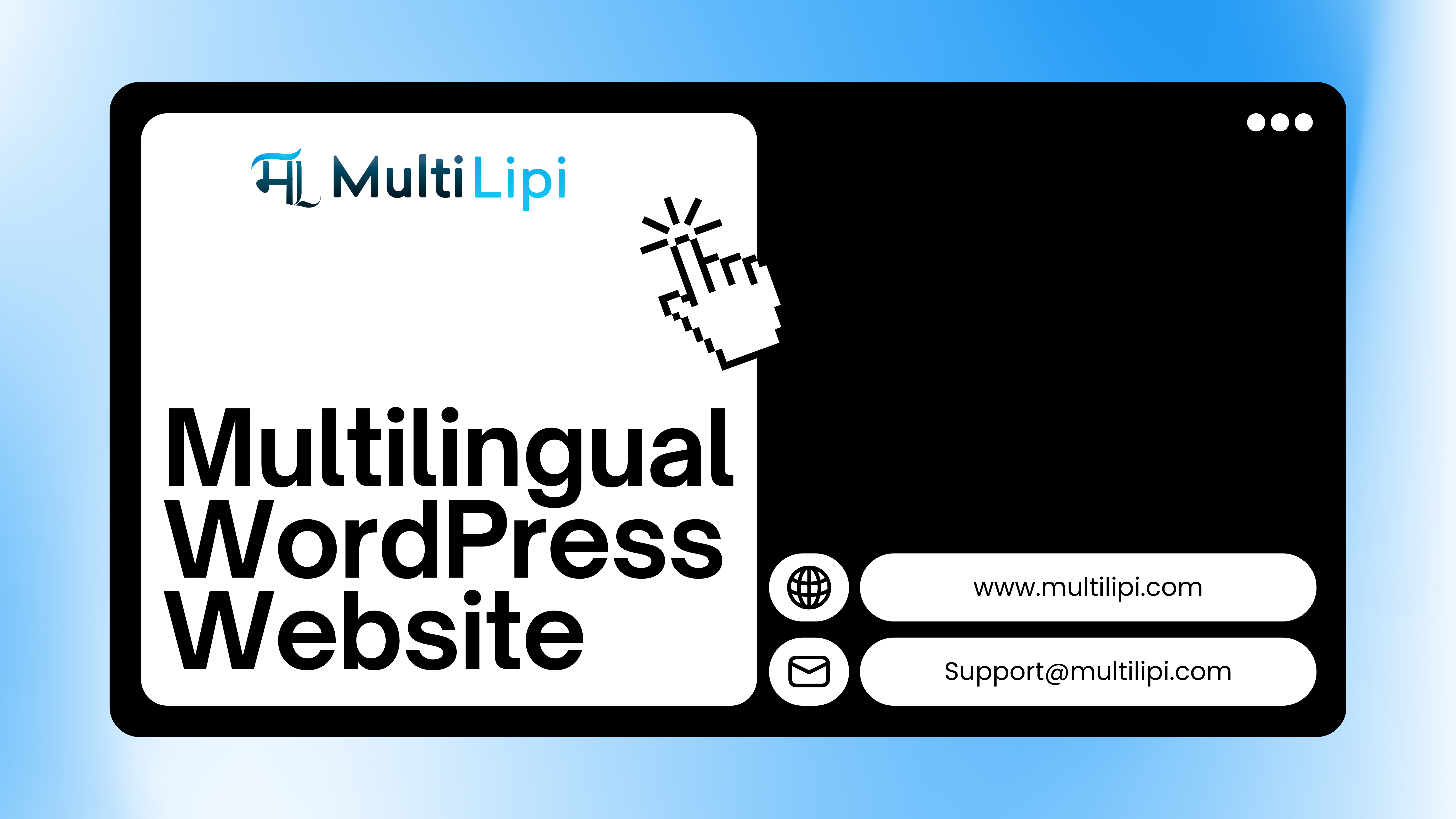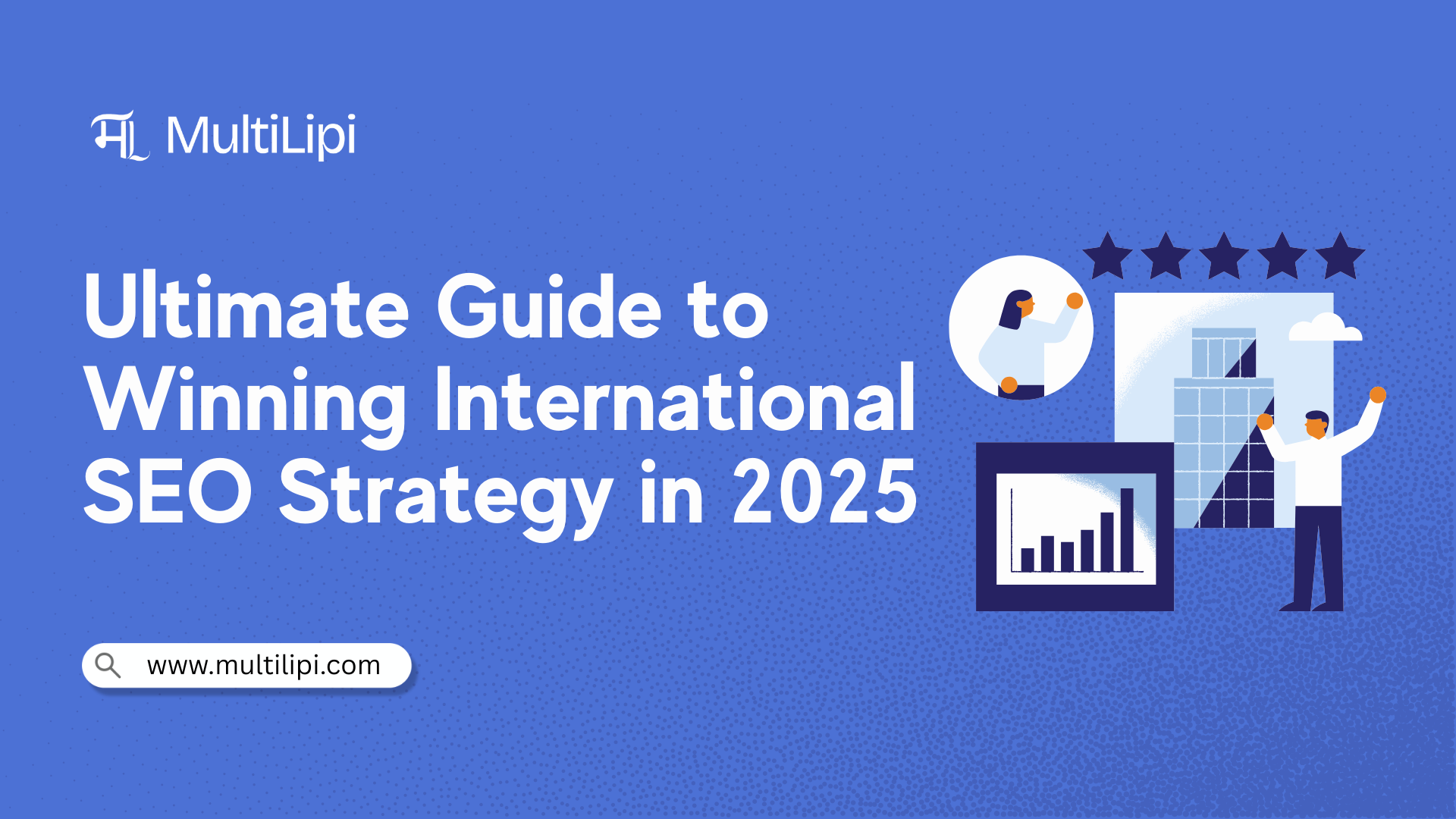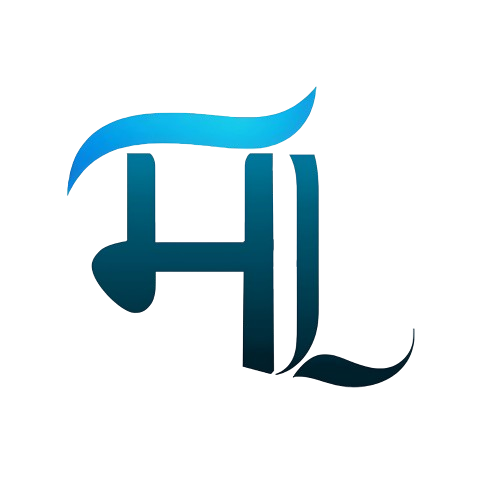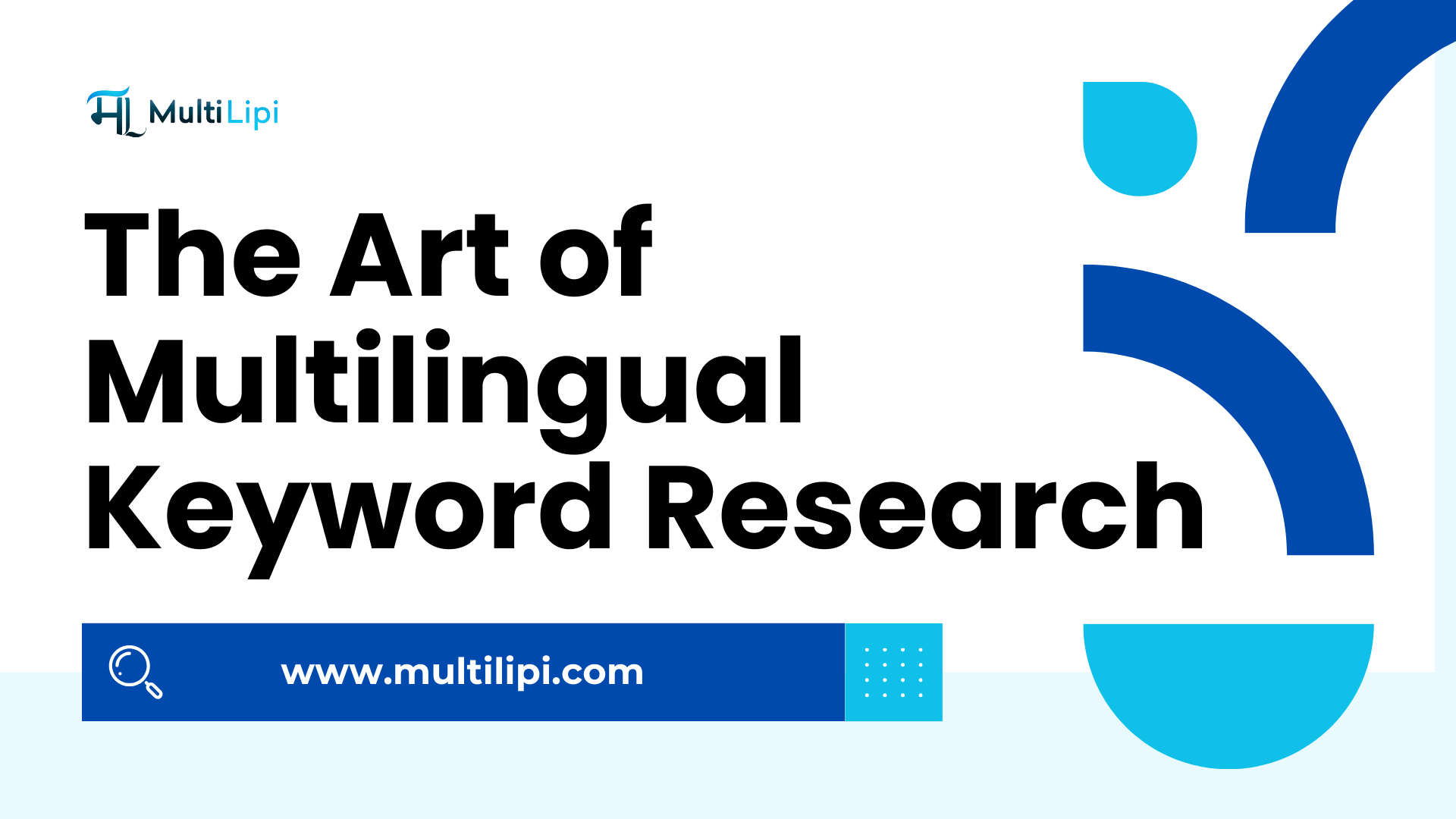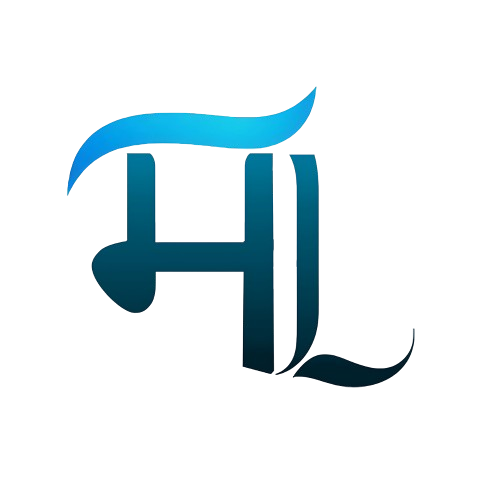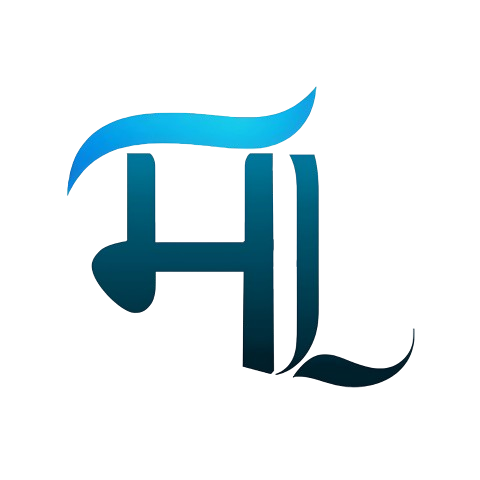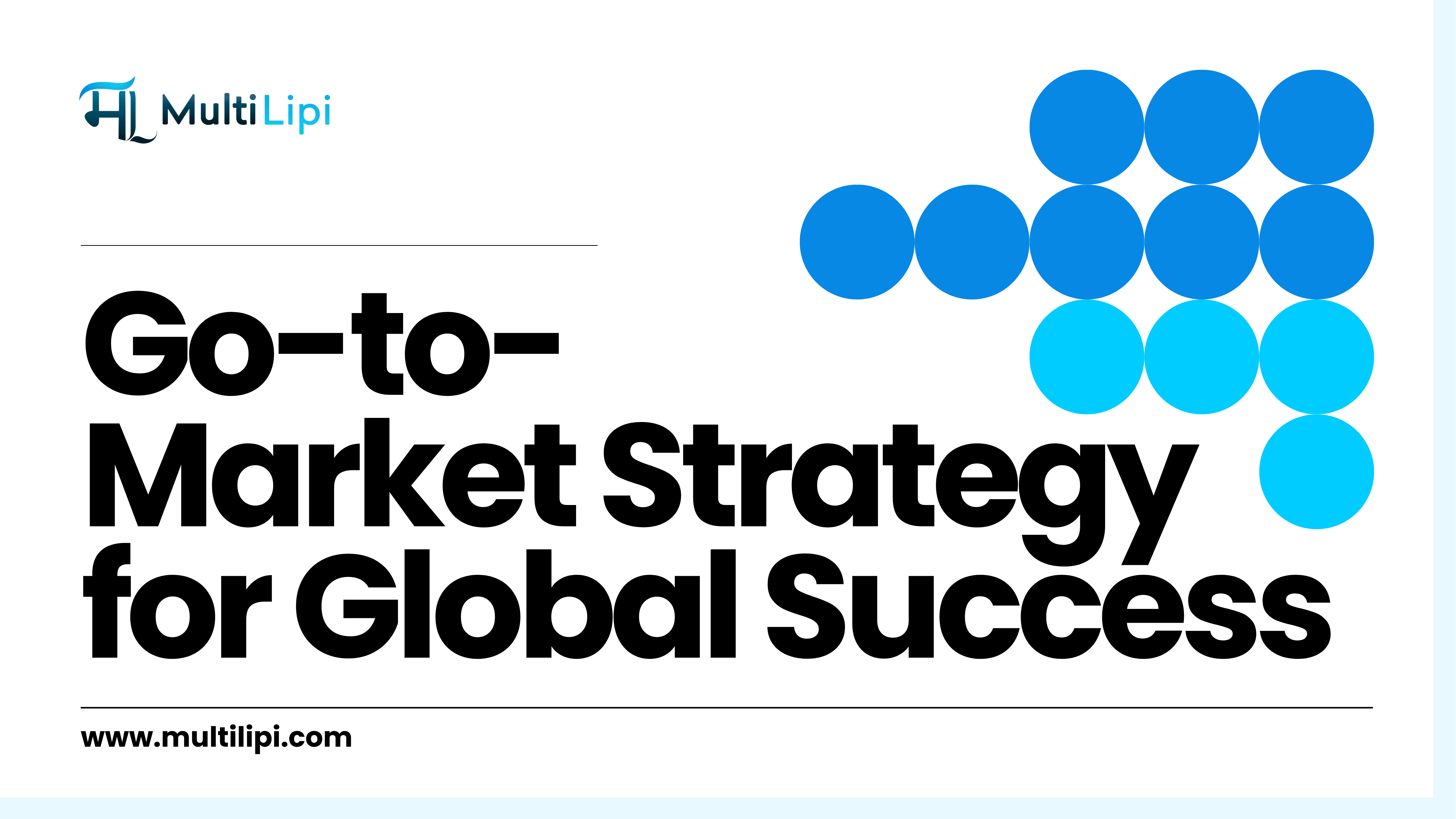Traduisez votre site web
avec l’IA et Optimize pour
SEO multilingue
Traduisez votre site web grâce à l'IA, corrigez les problèmes de référencement, obtenez des suggestions de contenu pertinentes et collaborez avec votre équipe. Lancez-le dans plus de 120 langues avec des analyses et des modifications rapides.
4.8
G2